Solucionar el error del módulo de descifrado de contenido de Widevine
Miscelánea / / November 28, 2021
Si te enfrentas Error del módulo de descifrado de contenido de Widevine al visitar sitios web como Netflix o Amazon Prime en Google Chrome, esto significa que WidewineCdm no está actualizado o falta en el navegador. También puede recibir el error donde dice "Componente faltante" y cuando va al Módulo de descifrado de contenido de Widevine, en el estado dice "Componente no actualizado".
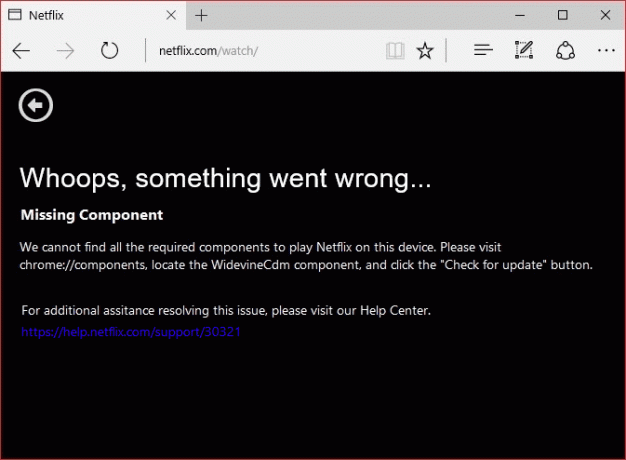
¿Qué es el módulo de descifrado de contenido de Widevine??
El módulo de descifrado de contenido de Widevine (WidewineCdm) es un módulo de descifrado integrado en Google Chrome que le permite reproducir audio de vídeo HTML5 protegido por DRM (contenido protegido digitalmente). Este módulo no está instalado por terceros y viene integrado con Chrome. Si deshabilita o elimina este módulo, no podrá reproducir videos de sitios web de transmisión populares como Netflix o Amazon Prime.
En el mensaje de error, verá que dice que vaya a "chrome: // componentes /"En Chrome y luego actualice el módulo WidewineCdm. Si todavía dice no actualizado, no se preocupe, veremos cómo solucionar el error del módulo de descifrado de contenido de Widevine con la ayuda del tutorial que se enumera a continuación.
Contenido
- Solucionar el error del módulo de descifrado de contenido de Widevine
- Método 1: intente actualizar el módulo de descifrado de contenido de Widevine
- Método 2: cambiar el permiso de WidevineCdm
- Método 3: eliminar la carpeta Widewine
- Método 4: reinstalar Google Chrome
- Método 5: deshabilite temporalmente su antivirus y firewall
Solucionar el error del módulo de descifrado de contenido de Widevine
Asegurate que crear un punto de restauración por si acaso algo sale mal.
Método 1: intente actualizar el módulo de descifrado de contenido de Widevine
Nota: Ejecute Google Chrome con derechos de administrador para intentar los siguientes pasos.
1. Abierto Google Chrome luego navegue a la siguiente URL en la barra de direcciones:
chrome: // componentes /
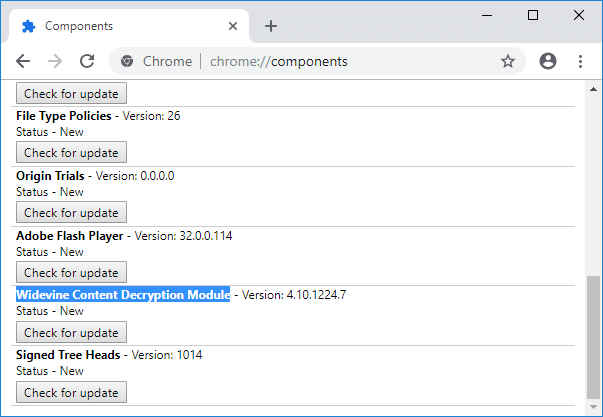
2. Desplácese hacia abajo y encontrará el Módulo de descifrado de contenido de Widevine.
3. Haga clic en "Buscar actualizaciones”Debajo del módulo anterior.
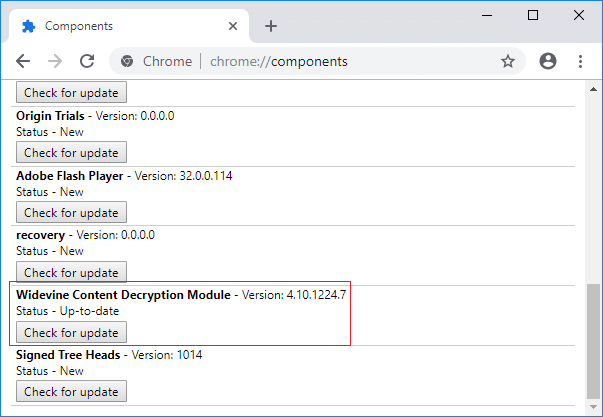
4. Una vez que haya terminado, actualice su página y "A hoy”En Estado del módulo anterior.
5. Reinicie su PC para guardar los cambios.
Método 2: cambiar el permiso de WidevineCdm
1. Presione la tecla de Windows + R, luego escriba lo siguiente y presione Enter:
% userprofile% / appdata / local / Google / Chrome / User Data
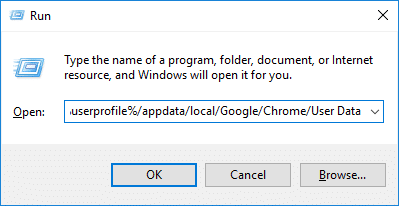
2. En la carpeta Datos de usuario, busque el Carpeta WidevineCdm.
3. Haga clic derecho en Carpeta WidevineCdm y seleccione Propiedades.
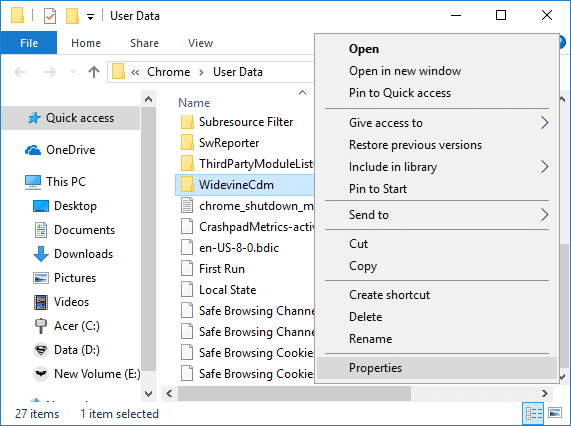
4. Cambiar a Pestaña de seguridad luego, en "Nombres de grupos o usuarios" seleccione su cuenta de usuario.
5. Siguiente, debajo Permisos para su cuenta de usuario, asegúrese de Control total está chequeado.
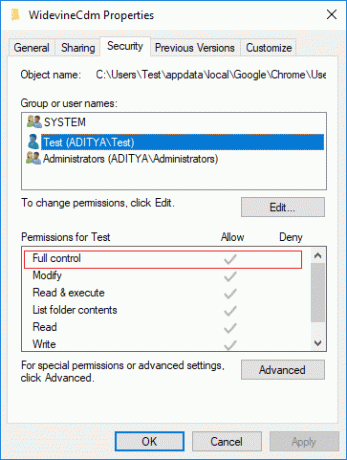
6. Si no está marcado, haga clic en el Botón editar, desmarque la casilla "Negar"Cuadro y marque "Control total".
7. Haga clic en Aplicar, seguido de Aceptar para guardar su configuración.
8. Reinicie Chrome, luego vaya a chrome: // components / y nuevamente compruebe si hay una actualización para el módulo de descifrado de contenido de Widevine.
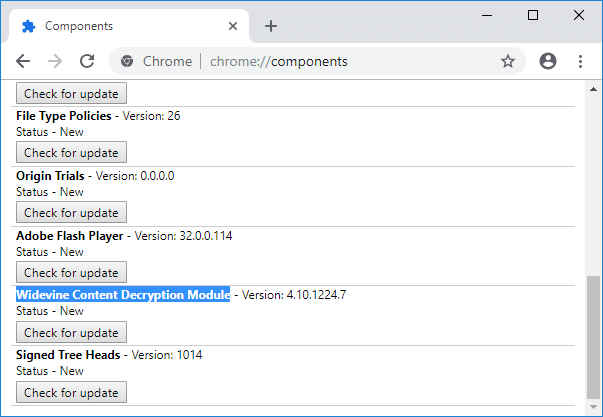
Método 3: eliminar la carpeta Widewine
1. Asegúrese de que Google Chrome esté cerrado y luego navegue hasta el Carpeta WidewineCdm como lo hizo en el método anterior.
2. Seleccione la carpeta WidewineCdm y luego presione Mayús + Supr para eliminar permanentemente esta carpeta.
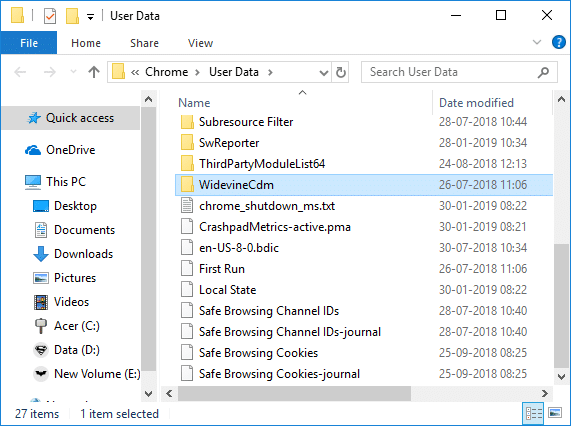
3. Ahora intente nuevamente actualizar el módulo de descifrado de contenido Widevine utilizando el método 1.
Método 4: reinstalar Google Chrome
1. Presione la tecla de Windows + R, luego escriba lo siguiente y presione Enter:
% LOCALAPPDATA% \ Google \ Chrome \ User Data \

2. Haga clic derecho en el carpeta por defecto y seleccione Cambiar el nombre o puede eliminar si se siente cómodo perdiendo todas sus preferencias en Chrome.

3. Cambiar el nombre de la carpeta a default.old y presione Enter.
Nota: Si no puede cambiar el nombre de la carpeta, asegúrese de cerrar todas las instancias de chrome.exe desde el Administrador de tareas.
4. Busque el Panel de control desde la barra de búsqueda del menú Inicio y haga clic en él para abrir el Panel de control.

5. Haga clic en Desinstalar un programa y luego busque Google Chrome.
6. Desinstalar Chrome y asegúrese de borrar todos sus datos.

7. Ahora reinicie su PC para guardar los cambios y vuelva a instalar Chrome.
Método 5: deshabilite temporalmente su antivirus y firewall
A veces, el programa antivirus puede provocar una error. Para Verifique que este no sea el caso aquí, debe deshabilitar su antivirus por un tiempo limitado para que pueda verificar si el error aún aparece cuando el antivirus está apagado.
1. Haga clic derecho en el Icono del programa antivirus en la bandeja del sistema y seleccione Desactivar.

2. A continuación, seleccione el período de tiempo para el que El antivirus permanecerá desactivado.

Nota: Elija la menor cantidad de tiempo posible, por ejemplo, 15 minutos o 30 minutos.
3. Una vez hecho esto, vuelva a intentar conectarse para abrir Google Chrome y verifique si el error se resuelve o no.
4. Busque el panel de control en la barra de búsqueda del menú Inicio y haga clic en él para abrir el Panel de control.

5. A continuación, haga clic en Sistema y seguridad luego haga clic en Firewall de Windows.

6. Ahora, desde el panel de la ventana izquierda, haga clic en Active o desactive el Firewall de Windows.

7. Seleccione Apagar el Firewall de Windows y reinicie su PC.

Vuelva a intentar abrir Google Chrome y visite la página web, que antes mostraba el error. Si el método anterior no funciona, siga los mismos pasos para encienda su Firewall de nuevo.
Si el método anterior no funciona, siga los mismos pasos para volver a encender su Firewall.
Recomendado:
- Reparar el error del controlador del dispositivo periférico Bluetooth no encontrado
- Arreglar el desplazamiento con dos dedos que no funciona en Windows 10
- [SOLUCIONADO] El Explorador de archivos de Windows 10 se bloquea
- Reparar la red WiFi que no aparece en Windows 10
Eso es todo lo que tienes con éxito Solucionar el error del módulo de descifrado de contenido de Widevine pero si aún tiene alguna pregunta sobre esta publicación, no dude en preguntarla en la sección de comentarios.



